Win10系统“飞行模式”关不了怎么办?
解决方法如下:
1、在Cortana搜索栏输入msconfig后,按回车键启动“系统配置”;
2、点击“服务”选项卡,首先勾选“隐藏所有Microsoft服务”,然后点击“全部禁用”按钮,再点击“应用”;
3、点击“启动”选项卡,选择“打开任务管理器”;
4、在任务管理器中点击“启动”选项卡,把所有第三方启动项全部禁用;
5、重启电脑后,“飞行模式”锁定应该解除。此时可逐项恢复第三方服务或启动项,每恢复一项需要重启一次进行验证,虽然麻烦一点,但该方法比较稳健,基本上能够成功发现问题。


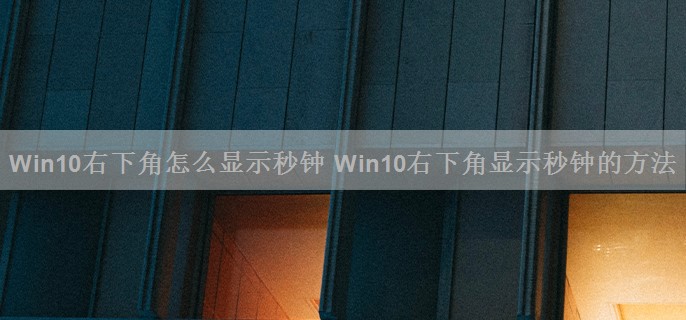








win10防火墙无法更改某些设置怎么办 win10防火墙更改设置方法
win10防火墙无法更改某些设置怎么办?当我们在使用win10电脑时,系统提示防火墙无法更改某些设置错误代码,这种情况该怎么办呢,win10防火墙无法更改某些设置怎么办,win10防火墙无法更改某些设置怎么解决,下面就和小编一起来看看吧!...

Win10系统下傲游浏览器怎么拦截广告 Win10系统下傲游浏览器拦截广告的方法
win10系统 下傲游 浏览器 怎么 拦截广告? 傲游浏览器是一款功能强大的多标签浏览器,非常符合用户的习惯。但是一些 win10 用户反馈,在使用傲游浏览器浏览网页时,经常会碰到很多广告弹窗,很是郁闷。那么,傲游浏览器要怎么拦截广告呢?我们只要设置一下,即...
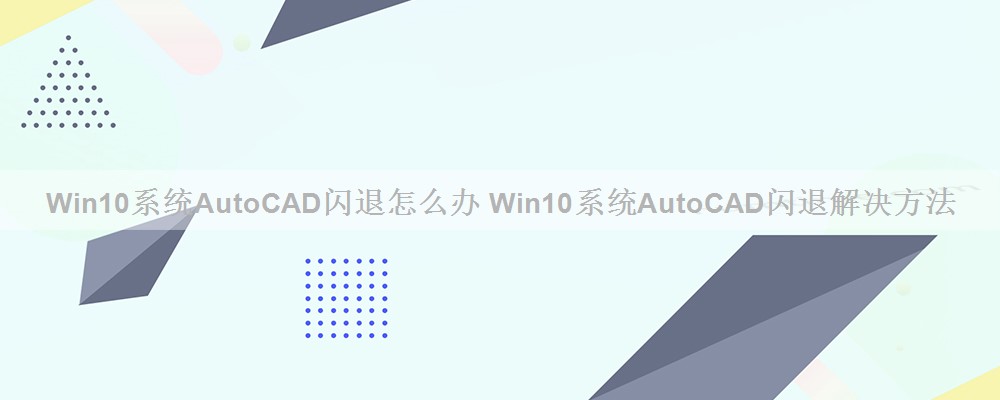
Win10系统AutoCAD闪退怎么办 Win10系统AutoCAD闪退解决方法
Win10系统下AutoCAD闪退怎么办?1、打开C:ProgramDataFLEXnet文件夹,注意是隐藏的哦。2、删除此文件adskflex_00691b00_tsf.data,就是软件的注册信息。...

Win10怎么修改文档存储位置 Win10修改文档存储位置方法
打开电脑后,点击左下角的白色窗型按钮,弹出一个菜单,选择上面的第三个选项【设置】按钮。然后进入到设置的菜单页面,选择第一项【系统】字样按钮。...

Win10怎么关机?1、点击Win10系统右下角的开始菜单,在展开的菜单里可以看到关机的图标。2、点击关机图标,出现睡眠,关机或是重启Win10。点击关机后,win10就可以正常关机了。...